Начиная с версии hardware version 9, виртуальные машины поддерживают новый формат виртуальных дисков Space Efficient Sparse. Один из механизмов, для работы которого требуются SE Sparse диски - Space Reclamation в VMware Horizon View, позволяющий высвобождать неиспользуемое дисковое пространство из vmdk файлов, что особенно важно в случае использования постоянных linked-clone машин, которые имеют тенденцию разрастаться по мере работы.
Для включения и работы Space Reclamation должны быть выполнены следующие условия:
К сожалению, часто администраторы View, особенно те, что управляют виртуальной инфраструктурой через толстый клиент vSphere Client, не обращают внимания на версию ВМ и создают мастер-образ на базе hardware version 8. И как результат - опция Space Reclamation становится недоступной в свойствах пула.
Что делать, если пул и виртуальные машины уже созданы, а включить space reclamation надо?
Порядок включения Space Reclamation таков:
1. Если вы используете автоматическое создание виртуальных рабочих станций в пуле, временно отключите его (Disable Provisioning).
2. Выполните обновление ВМ в пуле до новой hardware version (9 или 10). Для удобства вы можете запланировать автоматическое обновление при следующем выключении ВМ из консоли vSphere Web Client.
8. Включите Space Reclamation (Reclaim VM disk space) в свойствах пула.
Проверить, что функция Space Reclamation корректно работает можно, запустив процедуру вручную на одной из обновленных ВМ:
Для включения и работы Space Reclamation должны быть выполнены следующие условия:
- ВМ должны быть созданы в режиме linked-clone. Full-clone виртуальные машины не поддерживаются.
- ВМ и мастер-образ, из которого она создана, должны иметь hardware version 9 или выше. На хостах должна быть установлена VMware ESXi 5.1 или выше.
- Поддерживаются только диски, подключенные к SCSI контроллерам. IDE диски не поддерживаются.
- Поддерживаются только ОС Windows XP и Windows 7. Windows 8 не поддерживается.
К сожалению, часто администраторы View, особенно те, что управляют виртуальной инфраструктурой через толстый клиент vSphere Client, не обращают внимания на версию ВМ и создают мастер-образ на базе hardware version 8. И как результат - опция Space Reclamation становится недоступной в свойствах пула.
Что делать, если пул и виртуальные машины уже созданы, а включить space reclamation надо?
Порядок включения Space Reclamation таков:
1. Если вы используете автоматическое создание виртуальных рабочих станций в пуле, временно отключите его (Disable Provisioning).
2. Выполните обновление ВМ в пуле до новой hardware version (9 или 10). Для удобства вы можете запланировать автоматическое обновление при следующем выключении ВМ из консоли vSphere Web Client.
3. Проверьте версии VMware Tools и VMware View Agent, установленные в гостевой ОС мастер-образа, и, при необходимости, обновите их.
4. Обновите hardware version ВМ мастер-образа.
5. Создайте мгновенный снимок мастер-образа и в свойствах пула замените устаревший образ на новый.
4. Обновите hardware version ВМ мастер-образа.
5. Создайте мгновенный снимок мастер-образа и в свойствах пула замените устаревший образ на новый.
6. Включите, если был отключено создание ВМ в пуле (Enable Provisioning).
7. Выполните процедуру recompose для всех ВМ в пуле, чтобы они могли использовать новые Sparse диски.
7. Выполните процедуру recompose для всех ВМ в пуле, чтобы они могли использовать новые Sparse диски.
8. Включите Space Reclamation (Reclaim VM disk space) в свойствах пула.
Проверить, что функция Space Reclamation корректно работает можно, запустив процедуру вручную на одной из обновленных ВМ:
C:\Program Files\VMware\VMware View\Server\tools\bin>vdmadmin -M -d <pool> -m <desktop> -markForSpaceReclamationПосле этого в списке задач ВМ в vCenter должны появиться сообщения об успешном выполнении Wipe Flex-SE virtual disk и Shrink Flex-SE virtual disk.



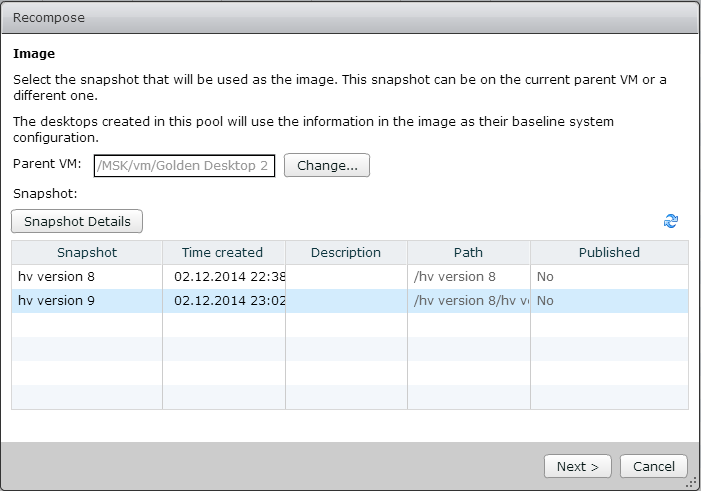


Здравствуйте!
ОтветитьУдалитьХотелось бы добавить еще вот что: при включенном механизме space reclamation поиметь весьма такую неприятную вещь, как PSOD на версии гипервизора ESXi 5.5.
У меня было такое, поддержка помогла разобраться.
Вот ссылка на KB. http://kb.vmware.com/kb/2073516
Спасибо за полезный комментарий.
Удалить